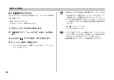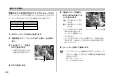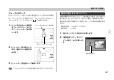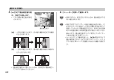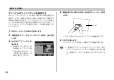撮影する (応用編) ピント合わせの方法を変える ピント合わせの方法には、オートフォーカス、マクロ、パン フォーカス、無限遠、マニュアルフォーカスの5種類がありま す。これらをフォーカスモードといいます。 1. 撮影する(応用編) • 【液晶モニター】に、設定 したフォーカスモードが 表示されます。 フォーカスモード RECモードにして【MENU】を押します。 2. “撮影設定”タブ→“フォーカス方式”と選び、【왘】を押し ます。 3.
撮影する(応用編) 自動でピントを合わせる(オートフォーカス) 【動作確認用ランプ】 オートフォーカスでは自動的にピントを合わせることができま す。【シャッター】を半押しすると、オートフォーカス機能が働 き、自動的にピント調整を始めます。ピントを合わせることがで きる範囲は下記の通りです。 範囲:約40cm∼∞(無限遠) ※ 光学ズームにより、範囲は変化します。 1. 【フォーカスフレーム】 RECモードにして【MENU】を押します。 2. “撮影設定”タブ→“フォーカス方式”と選び、【왘】を押し ます。 3. 【왖】 【왔】で“ 4. ”を選び、【SET】を押します。 ピントを合わせたい被写体を【フォーカスフレーム】 の中 に入れて、【シャッター】を半押しします。 • 【動作確認用ランプ】 と 【フォーカスフレーム】 の点灯のしか たによってピントの状況を知ることができます。 状況 動作確認用ランプ フォーカスフレーム ピント合わせ完了 緑点灯 緑点灯 ピント合わせ不可 緑点滅 赤点灯 5.
撮影する(応用編) ■ クイックシャッター機能について 3. 【왖】 【왔】で設定内容を選び、【SET】を押します。 スポット : 中央のごく狭い部分を測定します。フォー カスロック (61ページ) を活用した撮影に便 利です。 クイックシャッター機能を使うと、【シャッター】半押しによる オートフォーカスが完了する前に、 【シャッター】 を全押しするこ とで、オートフォーカスを作動せずに撮影することができます。 シャッターチャンスを逃さずに撮影することができます。 1. マルチ RECモードで【MENU】を押します。 2. “撮影設定”タブ→“クイックシャッター”と選び、【왘】を 参考 押します。 3.
撮影する(応用編) 近くを撮影する(マクロ) 近くのものにピントを合わせて撮影します。ピントが合う距離は 下記の通りです。 範囲:約15cm∼50cm ※ 光学ズームにより、範囲は変化します。 1. RECモードにして【MENU】を押します。 2. “撮影設定”タブ→“フォーカス方式”と選び、【왘】を押し ます。 3. 【왖】 【왔】で“ マクロ”を選び、【SET】を押します。 4.
撮影する(応用編) ピントを固定して撮影する (パンフォーカス) 遠くを撮影する(無限遠) パンフォーカスモードでは、ある被写体距離にピントが固定され ますので、オートフォーカスの動作を行わずに撮影することがで きます。オートフォーカスが難しい状況での撮影や、オート フォーカスの動作音が気になる静かな環境などでの撮影に便利で す。 無限遠では∞ (無限遠) にピントが固定されます。景色など遠景を 撮影するときに使用します。 1. RECモードにして【MENU】を押します。 2. “撮影設定”タブ→“フォーカス方式”と選び、【왘】を押し 1. RECモードにして【MENU】を押します。 2. “撮影設定”タブ→“フォーカス方式”と選び、【왘】を押し ます。 3. 【왖】 【왔】で“ ます。 3. 【왖】 【왔】で“ ”を選び、【SET】を押します。 4. 【シャッター】を押して撮影します。 ”を選び、【SET】を押します。 4.
撮影する(応用編) 手動でピントを合わせる (マニュアルフォーカス) マニュアルフォーカスでは手動でピントを合わせることができま す。ピントを合わせることができる範囲は下記の通りです。 光学ズーム倍率 範囲 1倍 約15cm∼∞ 3倍 約40cm∼∞ 【왘】: 遠い側にピントを合 わせる • ピントを合わせている間 は表示が拡大表示にな り、ピントの確認がしや すくなります。 RECモードにして【MENU】を押します。 2. “撮影設定”タブ→“フォーカス方式”と選び、【왘】を押し ます。 3. 【왖】 【 왔】で“ ”を選び、 【SET】を押します。 • ピントを合わせずにしばらく放置すると、手順3の表示 に戻ります 。再度ピントを合わせたい場合は【SET】を 押してください。 参考 枠 60 マニュアルフォーカスの位置 6. 【シャッター】を押して撮影します。 • 手順5で拡大表示される 範囲が枠で囲まれます。 4.
撮影する(応用編) フォーカスロック 露出を補正する(EVシフト) 【フォーカスフレーム】 に入らない被写体にピントを合わせる場合 は、フォーカスロックを使います。フォーカスロックはオート )で使用できます。 フォーカスモード、マクロモード( 1. ピントを合わせたい被写体 をフォーカスフレームに入 れて、 【シャッター】 を半押 しします。 ピントを合わせたい被写体 本機は撮影時の明るさに応じて、露出値(EV値)を下記の値に手 動で補正することができます。逆光での撮影、間接照明の室内、 背景が暗い場合の撮影などに利用すると、より良好な画像が得ら れます。 露出補正値:−2.0EV∼+2.0EV 補正単位 :1/3EV 1. RECモードにして【MENU】を押します。 2. “画質設定”タブ→“EVシフ ト”と選び、【왘】を押しま す。 【フォーカスフレーム】 2. 【シャッター】を半押しした まま、撮影したい構図を決 めます。 露出補正表示 3.
撮影する(応用編) 3. 【왖】 【왔】で露出補正値を選 4. 【シャッター】を押して撮影します。 び、【SET】を押します。 重要! • 明るすぎたり、暗すぎたりするときは、露出補正ができ • これで露出補正値が設定 されました。 ない場合があります。 参考 露出補正表示 【왖】: +方向に補正されます。白い物の撮影や逆光での撮影 のときに押します。 【왔】: −方向に補正されます。黒い物の撮影や晴天の野外な どのときに押します。 • 露出補正値を元に戻したいときは、反対方向に露出補正し て“0.0”に合わせてください。 62 • 測光方式をマルチパターン測光 (画面全体を分割し、そ れぞれのエリアの測光データを元に露出を決めます) に 設定しているときに露出補正を行うと、測光方式が自動 的に中央重点測光 (中央部を重点的に測光します) に切り 替わります。露出補正値を “0.
撮影する(応用編) 電球 ホワイトバランスを変える 被写体は、太陽光や電球の光など光源の波長によって色味が異 なっています。ホワイトバランスとは、被写体を自然な色合い で撮影できるように白を基準に色味を調整することです。 1. 参考 RECモードにして【MENU】を押します。 2. “画質設定”タブ→“ホワイ トバランス”と選び、【왘】 を押します。 3.
撮影する(応用編) マニュアルホワイトバランスを設定する ホワイトバランスの “オート” や太陽光、曇天など光源を指定する 固定モードでは、複数の光源下など難しい環境において調整でき る範囲に限界があります。マニュアルホワイトバランスを使う と、さまざまな光源下で適正な色に調整することができます。マ ニュアルホワイトバランスの設定のために、白い紙を用意してお いてください。 1. 画面全体に白い紙などを写した状態で【シャッター】 を押 します。 白い紙 RECモードにして【MENU】を押します。 2. “画質設定”タブ→“ホワイトバランス”と選び、【왘】を押 します。 3. 【왖】 【왔】で“マニュアル”を 選びます。 • 【液晶モニター】には、前 回調整したバランスで被 写体が表示されます。こ の設定で使う場合は、手 順5に進んでください。 64 4. • “完了” と表示されたらホワイトバランスの調整は完了です。 5.
撮影する(応用編) 連続撮影する 【シャッター】を押すたびに1枚だけ撮影する1枚撮影と異なり、 【シャッター】 を押し続けている間、連続撮影ができます。次の3 つの連写ができます。 • 通常連写 メモリーの空き容量いっぱいまで連続撮影ができます。 • 高速連写 最大3枚まで高速連続撮影ができます。 • フラッシュ連写 フラッシュを発光し、最大3枚まで連続撮影ができます。 1. RECモードにして【MENU】を押します。 2. “撮影設定”タブ→“連写”と選び、【왘】を押します。 3.
撮影する(応用編) さまざまなシーンを選んで撮影する (ベストショットモード) あらかじめ収録されているシーンの中から撮影したいシーンを選 ぶと、自動的にそのシーンに最適な設定になります。 ■シーンのサンプル画像例 • 人物を写します • 風景を写します 1. RECモードにして【BS】 (BEST SHOT)を押します。 • ベストショットモードに 設定すると、12個のシー ンのサンプル画像一覧が 表示されます。 • 内蔵シーンには、静止画専 用シーン以外に、動画シー ン と 音 声 記 録( ボ イ ス レ コード)シーンが各1シー ンずつ含まれています。 • サンプル画像は左上から順に画像が表示されます。 2.
撮影する(応用編) 3.
撮影する(応用編) 撮影したいシーンを登録する(カスタム登録) (カス 重要! • 本機内蔵のシーンのあとに“マイベストショット” タム登録したシーン) の順番でシーンが登録されます。 • カスタム登録したシーンを選ぶと、画像の右上に「Un (n=1∼)」と表示されます。 • 内蔵メモリーをフォーマット(128ページ)すると、カ スタム登録したベストショットモードのシーンファイル は消えてしまいます。 今まで撮影した静止画の設定内容をベストショットモードに登録 して、同じ設定で撮影することができます。 1. RECモードにして【BS】(BEST SHOT)を押します。 2. 【왖】 【왔】 【왗】 【왘】 で “新規登録” のシーンを選び、 【SET】 を 押します。 3. 【왗】 【왘】を押して、登録し たい静止画を選びます。 4.
撮影する(応用編) 登録したシーンを削除する 自分で登録(カスタム登録)したシーンを削除することができま す。 1. 遠くの被写体を望遠で撮影したり、動きの速い被写体を撮影した り、薄暗い場所で撮影したりするときに起きやすい手ブレや被写 体ブレを軽減することができます。 RECモードにして【BS】(BEST SHOT)を押します。 2. 【ズームレバー】を (望遠)側または (広角)側にスラ イドさせ、サンプル画像が1つずつ表示されるようにし ます。 3. 【왗】 【왘】で削除したいシーンを選びます。 4. 【왔】 ( )を押します。 5. 【왖】 【왔】で“解除”を選び、【SET】を押します。 6. 手ブレや被写体ブレを軽減する 別のシーンを選び、 【SET】を押します。 • 撮影できる状態に戻ります。 1.
撮影する(応用編) 重要! • ISO感度を“オート”以外に設定すると、ブレ軽減機能は • • • • • 70 働かなくなりますので、ブレ軽減で撮影するときは、必 ずI S O 感度を“オート”に設定してください(8 6 ペー ジ)。 ブレ軽減で撮影した画像は、多少ざらついた感じがした り解像感が劣る場合があります。 手ブレや被写体ブレが大きい場合、ブレを軽減できない 場合があります。 動画撮影では、手ブレ軽減効果はありません。 シャッター速度が遅くなる撮影をした場合、手ブレによ るブレを軽減できない場合があります。その場合は、三 脚を使用してください。 フラッシュが自動で発光した、または強制発光やソフト ” は表示さ 発光に設定した場合、ブレ軽減アイコン “ れていますが、ブレ軽減機能は働きません。 感度を上げて撮影する(高感度撮影) 通常では露出不足で撮影できないような暗い場所で撮影するとき に、感度を上げて、フラッシュ発光しなくても明るく撮影するこ とができます。 1. RECモードにして【BS】 (BEST SHOT)を押します。 2.
撮影する(応用編) ビジネスショット機能で撮影する前に 名刺や書類などを撮影する (ビジネスショット機能) 名刺や書類、ホワイトボードなどの撮影時に、撮影の立ち位置の 都合によって正面からは撮影できない場合があります。ビジネス ショットでは、斜めから撮影した画像を自動的に正面から撮影し たかのように補正して撮影することができます。 • 被写体が 【液晶モニター】に収まるような構図で撮影してくださ い。 • 被写体と背景の境界がはっきりするような構図で、できるだけ 画面いっぱいに撮影してください。 参考 補正処理前 • 名刺や書類の撮影時に、被写体に対してカメラが傾いて いると、 「台形歪み」 (長方形の被写体が遠近の関係で台 形として写ってしまう状態) が生じます。本機は台形歪 みが生じた画像を自動的に補正するため、撮影時の多少 の台形歪みを気にする必要はありません。 補正処理後 ■ ビジネスショット用シーン • 名刺や書類を写します • ホワイトボードなどを写します 71
撮影する(応用編) ビジネスショット機能で撮影する 5. 【왖】 【왔】で“補正”を選び、 【SET】を押します。 1. RECモードにして【BS】(BEST SHOT)を押します。 2. 【왖】 【왔】 【왗】 【왘】 でビジネスショット用のシーンを選び、 • “キャンセル”を選ぶと、 補正せずに撮影した元画 像を保存します。 【SET】を押します。 3. 【シャッター】を押して撮影 します。 • 補正確認画面が表示され ます。ただし、補正候補 が検出できない場合は、 補正確認画面が表示され ず、エラーメッセージが 表示されます(1 7 9 ペー ジ)。その後、撮影した元 画像を保存します。 4.
撮影する(応用編) 古く色あせた写真を蘇らせる (よみがえりショット) 古く色あせた写真を撮影し、あせた色を補正することにより、古 い写真を最新のデジタル写真として蘇らせることができます(よ みがえりショット)。 古い写真を撮影する前に • 古い写真が 【液晶モニター】 に収まるような構図で撮影してくだ さい。 • 写真と背景の境界がはっきりするような構図で、できるだけ画 面いっぱいに撮影してください。 • 写真表面の光の反射が写り込まないように注意して撮影してく ださい。 • 縦向きで撮影された古い写真は、必ず写真が横向き(横長の状 態)になるような構図で撮影してください。 参考 • 古い写真をカメラで撮影時に、被写体に対してカメラが 傾いていると、 「台形歪み」 (長方形の被写体が遠近の関 係で台形として写ってしまう状態) が生じます。本機は 写真の輪郭を検出し、画像を自動的に補正するため、撮 影時の多少の台形歪みを気にする必要はありません。 古い写真を撮影する 1. RECモードにして【BS】 (BEST SHOT)を押します。 2.
撮影する(応用編) 5. 【왖】 【왔】で“決定”を選び、 【SET】を押します。 • 画像の一部を切り抜く操 作(トリミング)に入り、 【液晶モニター】に画像を 切り抜くための枠が表示 されます。 • “キャンセル”を選ぶと、 補正せずに撮影した元画 像を保存します。 6. 【ズームレバー】をスライドさせて、枠を拡大/縮小しま す。 7.
撮影する(応用編) 動画を撮影する メモリー容量いっぱいに、音声付き動画を撮影することができま す。用途に応じて画質を選ぶことができます。 動画の画質を設定する 撮影前に、動画撮影時の画質を設定します。動画の画質とは、再 生したときの画像のきめ細かさや滑らかさ、美しさを示す目安で す。画質を高品位にすると美しく撮影できますが、記録できる撮 ● ファイル形式:AVI形式、Motion JPEG準拠 影時間は短くなります。 ● 撮影可能なムービーの時間 一度に撮影可能な最長時間:メモリー容量による 1. ● 動画ファイルサイズ(1分間録画時) 約72.8MB (画質“高品位-HQ”設定時) 約43.6MB (画質“標準-Normal”設定時) 約17.5MB (画質“長時間-LP”設定時) RECモードにして【MENU】を押します。 2. 【왗】 【왘】で“画質設定”タブを選びます。 3. 【왖】 【왔】で“ 画質”を選び、【왘】を押します。 4.
撮影する(応用編) 4. 動画を撮影する(ムービー) 1. RECモードにして【BS】(BEST SHOT)を押します。 2. 【왗】 【 왘】で“ムービー”のシーンを選び【SET】を押しま す。 • “ムービー”のシーンを選ぶと、 【液晶モニター】 に“ 表示されます。 3.
撮影する(応用編) • 内蔵メモリーでは撮影可能な時間が非常に短いので、動画を撮 影する際はメモリーカードを使用することをおすすめします (130ページ)。 • 使用するメモリーカードによっては、記録時間がかかるため、 と REC が点滅しま コマ落ちする場合があります。このとき、 す。このため、最大転送速度が10MB/s以上のSDメモリー カードの使用をおすすめします。 • 動画撮影中は光学ズームは動作しません。デジタルズームのみ 使用できます。 【シャッター】を押す前であれば、光学ズームは 使用できます(45ページ)。 • アップで撮影したり、高倍率ズームにしたとき、被写体のブレ が目立つため手振れにご注意ください。三脚を使用することを おすすめします。 • 撮影範囲外ではピントが合わず、ぼけた画像になります。 • マクロモードは固定焦点になります。 音声を記録する 画像に音声を加えて記録する (音声付き静止画撮影モード) 画像撮影後に、音声を録音することができます。 ● 画像形式:JPEG形式 画像を効率よく圧縮するための画像フォーマットです。 拡張子は“.
撮影する(応用編) 1. 6. 【シャッター】を押すか約30秒経つと、録音を終了しま RECモードにして【MENU】を押します。 2. “撮影設定”タブ→“音声付静止画”と選び、【왘】を押しま す。 す。 重要! • 次の撮影では、音声付き静止画撮影はできません(音声 3. 【왖】 【왔】で“入”を選び、 【SET】を押します。 • 音声付き静止画撮影モードになります。 の録音ができません)。 セルフタイマー撮影の “×3” (トリプルセルフタイマー) • “切”を選ぶと、通常の静止画撮影になります。 4. 【シャッター】を押して、画 録音可能時間 像を撮影します。 • 画像を撮影した後、音声 録音スタンバイ状態にな ります(今、撮影した画像 が表示さ が表示され、 れます)。 • 音声録音スタンバイ状態 で【MENU】を押すと、音 声録音を解除することが できます。 5.
撮影する(応用編) 音声のみ記録する(ボイスレコード) 1. 音声のみを録音することができます。 2. 【왖】 【왔】 【왗】 【왘】で“ボイス ● 録音形式:WAVE/ADPCM記録形式 音声を録音するためのWindows標準フォーマットです。 拡張子は“.WAV”となります。 ●録音時間:内蔵メモリー使用時で最長約25分 ●音声ファイルサイズ: 約165KB (約5.5KB/秒で30秒間録音時) 参考 • ボイスレコードで録音したファイルは、W i n d o w s Media Playerを使用して、パソコン上で再生する こともできます。 RECモードにして【BS】 (BEST SHOT)を押します。 録音時間 レコード” のシーンを選び、 【SET】 を押します。 • “ボイスレコード”のシー ン を 選 ぶ と 、【 液 晶 モ ニ ”が表示され ター】に“ ます。 録音可能時間 3.
撮影する(応用編) ■ 音声記録時のご注意 ヒストグラムを活用する • 指などで 【マイク】 をふさがない ようにご注意ください。 ON/OFF 【왖】 (DISP)を押して【液晶モニター】上にヒストグラムを表示さ せることにより、露出 (光の量や明るさ) をチェックしながら撮影 することができます(25ページ) 。再生モードでは撮影された画 像のヒストグラムを見ることができます。 【マイク】 • 録音の対象がカメラから遠くに離れると、きれいに録音されま せん。 】 (PLAY)を押すと、録 • 録音中に【電源ボタン】を押したり【 音は中止となり、その時点までの音声が記録されます。 • 撮影済みの静止画像に、後から音声を追加 (アフターレコーディ ング機能) することができます。また、録音済みの音声を記録し 直すこともできます(107ページ)。 80 ヒストグラム ヒストグラム (輝度成分分布表) とは、画像の明るさのレベルをピ クセル数によりグラフ化したものです。縦軸がピクセル数、横軸 が明るさを表します。ヒストグラムを見ると、補正するために充 分な画像のディテールが画像のシャドウ(左側)
撮影する(応用編) 参考 • キーカスタマイズ機能で“EVシフト” の切り替えを 【왗】 【왘】に割り当てると (82ページ)、ヒストグラムを確認 しながら【왗】 【왘】でEVシフトを行って撮影することが できます(61ページ)。 • ヒストグラムが左の方に寄ってい る場合は、暗いピクセルが多いこ とを示しています。 全体的に暗い画像はこのようなヒ ストグラムになります。また、あ まり左に寄り過ぎていると、黒つ ぶれを起こしている可能性もあり ます。 • ヒストグラムが右の方に寄ってい る場合は、明るいピクセルが多い ことを示しています。 全体的に明るい画像はこのような ヒストグラムになります。また、 あまり右に寄り過ぎていると、白 飛びを起こしている可能性もあり ます。 • ヒストグラムが中央に寄っている 場合、明るいピクセルから暗いピ クセルまで適度に分布しているこ とを示しています。 全体的に適度な明るさの画像はこ のようなヒストグラムになりま す。 重要! • 前記のヒストグラムはあくまでも例であり、被写体に よってはヒストグラムの形が例のようにならない場合も あります。 • 撮影したい画
撮影する(応用編) 各種機能を設定する RECモードでは、下記の機能を設定することができます。 • 左右キー設定(キーカスタマイズ) • グリッド表示のオン/オフ • 撮影レビュー • アイコンガイド • 各種設定の記憶(モードメモリ) • ISO感度 • 測光方式 • フィルター • シャープネス • 彩度 • コントラスト • 各種設定のリセット 左右キーに機能を割り当てる (キーカスタマイズ) 【왗】 【왘】 に5つの中のどれか1つの機能の操作を割り当てることに より、操作しやすくすることができます。 1. RECモードにして【MENU】を押します。 2. “撮影設定”タブ→“左右キー設定”と選び、【왘】を押します。 3.
撮影する(応用編) グリッドを表示する 撮影した画像を確認する(撮影レビュー) 撮影時、 【液晶モニター】 に方眼を表示します。カメラを水平や垂 直に保つのに便利です。 撮影した直後に撮影した画像を 【液晶モニター】 で確認することが できます。 1. RECモードにして【MENU】を押します。 2. “撮影設定”タブ→“撮影レビュー”と選び、【왘】を押します。 3. 【왖】 【왔】で設定項目を選び、【SET】を押します。 入:撮影した画像が約1秒間表示されます。 切:撮影した画像は表示されません。 1. RECモードにして【MENU】を押します。 2. “撮影設定”タブ→“グリッド表示”と選び、【왘】を押しま す。 3.
撮影する(応用編) 画面上のアイコンの意味を確認する (アイコンガイド機能) RECモード時に 【液晶モニター】 上でアイコンの意味を確認しなが ら操作することができます(23ページ)。 • アイコンの意味を確認できる機能は、次の通りです。 フラッシュモード、フォーカスモード、ホワイトバランス、セ ルフタイマー、撮影の種類、露出補正 ただし、フォーカスモード、ホワイトバランス、セルフタイ マー、露出補正のアイコンの意味は、キーカスタマイズ機能 (82ページ) を “フォーカス方式” (フォーカスモード) 、 “ホワイ トバランス” 、 “セルフタイマー” 、 “露出補正” に設定したときに のみ表示されます。 1. RECモードにして【MENU】を押します。 2. “撮影設定”タブ→“アイコンガイド”と選び、【왘】を押し ます。 3.
撮影する(応用編) 各種設定を記憶させる(モードメモリ) モードメモリとは、電源を切ったときでも直前の状態を記憶して おく機能です。電源の入/切で毎回設定をし直す手間がはぶけま す。 ●モードメモリで設定できる機能 ベストショット、フラッシュ、フォーカス方式、ホワイト バランス、ISO感度、AFエリア、測光方式、セルフタイマー、 フラッシュ光量、デジタルズーム、MF位置、ズーム位置 機 能 ベストショット RECモードにして【MENU】を押します。 2. “撮影設定”タブ→“モードメモリ”と選び、【왘】を押しま す。 3. 【왖】 【왔】で設定したい機能を選び、 【왘】を押します。 4. 【왖】 【왔】で設定内容を選び、【SET】を押します。 入:電源を切ったときにその時点の設定を記憶します。 切:電源を切ったときに初期設定に戻ります。 切 ベストショット状態 を解除して起動 フラッシュ オート フォーカス方式 オート ホワイトバランス オート ISO感度 オート AFエリア 測光方式 セルフタイマー 1.
撮影する(応用編) 重要! • ベストショットモードでは、シーンの選択をしたり、電 源のオン/オフを行うと、モードメモリが入/切のどち らに設定されていても、撮影設定 ( “ズーム位置” 以外) は 各シーンの初期設定値となります。 ISO感度を変える 暗い場所で撮影するときやシャッター速度を速くしたいとき、 ISO感度が変更できます。使用目的に応じてISO感度を設定して ください。 • ISO感度とは、光に対する感度をISO(写真フィルムの感度単 位)の数値で表したものです。数値が大きいほど感度が高くな り、暗い場所での撮影に強くなります。 1. RECモードにして【MENU】を押します。 2. “画質設定”タブ→“ISO感度”と選び、【왘】を押します。 3.
撮影する(応用編) 重要! • 同じ撮影条件下でISO感度を上げるとシャッター速度は 早くなりますが、画像は多少ざらついた感じ(ノイズが 増加した画像) になりますので、きれいに撮りたいとき はなるべくISO感度を下げてください。 • ISO感度を上げてフラッシュ撮影すると、近くの被写体 の明るさが適正にならない場合があります。 • 動画撮影では、ISO感度がどこに設定されていても、常 に“オート”に設定されます。 参考 • キーカスタマイズ機能を使うと、 【왗】 【왘】 を押すだけで ISO感度を変更することができます(82ページ)。 測光方式を変える 測光方式とは、被写体のどの部分の露出を測るかを決定する方式 のことです。本機では測光方式が変更できます。 1. RECモードにして【MENU】を押します。 2. “画質設定”タブ→“測光方式”と選び、【왘】を押します。 3.
撮影する(応用編) 重要! •“マルチ”設定時にEVシフト(61ページ)を行うと、測光 方式が自動的に “中央重点” に切り替わります。EVシフ トを“0.0”に戻すと、元の測光方式に戻ります。 •“マルチ”設定時は、RECモードの情報表示に戻ったと きにアイコンが表示されません(22ページ)。 色を変える(フィルター) フィルター機能を使用して、撮影時の画像の色彩効果を変更する ことができます。 1. RECモードにして【MENU】を押します。 2. “画質設定”タブ→“フィルター”と選び、【왘】を押しま す。 3.
撮影する(応用編) シャープネスを変える 彩度を変える 撮影される画像の鮮鋭度を設定できます。 撮影される画像の色の鮮やかさを設定できます。 1. 1. RECモードにして【MENU】を押します。 2. “画質設定”タブ→“シャープネス”と選び、【왘】を押しま す。 3. 【왖】 【왔】で設定内容を選び、【SET】を押します。 +2: 鮮鋭度が高い RECモードにして【MENU】を押します。 2. “画質設定”タブ→“彩度”と選び、【왘】を押します。 3.
撮影する(応用編) コントラストを変える 各種設定をリセットする 撮影される画像の明暗の差を設定できます。 本機の設定内容を初期値に戻すことができます。初期値について は「メニュー一覧表」 (168ページ)をご覧ください。 1. RECモードにして【MENU】を押します。 2. “画質設定”タブ→“コントラスト”と選び、【왘】を押しま す。 3. 【왖】 【왔】で設定内容を選び、【SET】を押します。 +2: 明暗がクッキリする +1 0 −1 −2: 明暗が平坦になる 90 1. 【MENU】を押します。 2. “設定”タブ→“リセット”と選び、【왘】を押します。 3.